Aktualizowanie usługi ATA do wersji 1.9
Uwaga
Jeśli usługa ATA nie jest zainstalowana w danym środowisku, pobierz pełną wersję usługi ATA, która zawiera wersję 1.9 i postępuj zgodnie ze standardową procedurą instalacji opisaną w temacie Instalowanie usługi ATA.
Jeśli masz już wdrożoną usługę ATA w wersji 1.8, ta procedura przeprowadzi Cię przez kroki niezbędne do zaktualizowania wdrożenia.
Uwaga
Tylko usługa ATA w wersji 1.8 (1.8.6645) i ata 1.8 update 1 (1.8.6765) może zostać zaktualizowana do wersji 1.9 usługi ATA. Każda wcześniejsza wersja usługi ATA nie może zostać bezpośrednio zaktualizowana do wersji 1.9 usługi ATA.
Wykonaj następujące kroki, aby zaktualizować usługę ATA do wersji 1.9:
Pobierz wersję aktualizacji usługi ATA 1.9 z Centrum pobierania.
W wersji migracji plik może być używany tylko do aktualizowania z usługi ATA 1.8.Aktualizowanie centrum usługi ATA
Aktualizowanie bram usługi ATA
Ważne
Zaktualizuj wszystkie bramy usługi ATA, aby upewnić się, że usługa ATA działa prawidłowo.
Krok 1. Aktualizowanie centrum usługi ATA
Tworzenie kopii zapasowej bazy danych: (opcjonalnie)
Jeśli centrum usługi ATA jest uruchomione jako maszyna wirtualna i chcesz podjąć punkt kontrolny, najpierw zamknij maszynę wirtualną.
Jeśli centrum usługi ATA jest uruchomione na serwerze fizycznym, zobacz artykuł Odzyskiwanie po awarii, aby uzyskać informacje na temat tworzenia kopii zapasowej bazy danych.
Uruchom plik instalacyjny, centrum usługi Microsoft ATA Setup.exe i postępuj zgodnie z instrukcjami na ekranie, aby zainstalować aktualizację.
Na stronie Powitanie wybierz swój język i wybierz przycisk Dalej.
Jeśli nie włączono aktualizacji automatycznych w wersji 1.8, zostanie wyświetlony monit o skonfigurowanie usługi ATA do używania usługi Microsoft Update dla usługi ATA w celu zachowania aktualności. Na stronie Microsoft Update wybierz pozycję Użyj usługi Microsoft Update, gdy sprawdzam dostępność aktualizacji (zalecane).
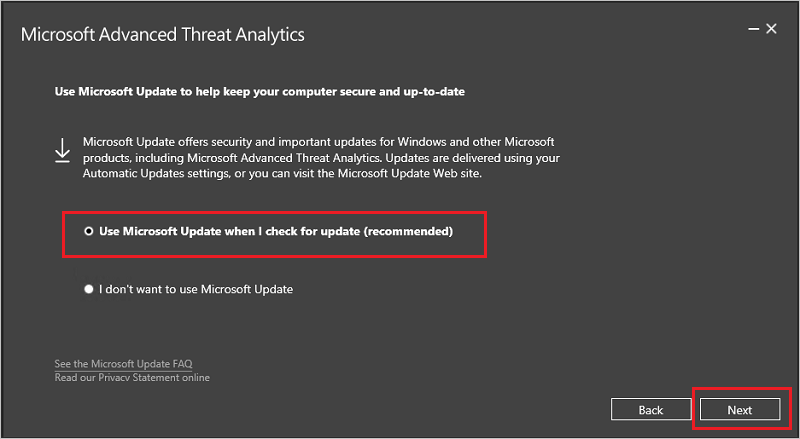
Spowoduje to dostosowanie ustawień systemu Windows w celu włączenia aktualizacji usługi ATA.
Ekran częściowej migracji danych informuje, że wcześniej przechwycony ruch sieciowy, zdarzenia, jednostki i powiązane dane wykrywania są usuwane. Wszystkie wykrycia działają natychmiast z wyjątkiem nietypowego wykrywania zachowań, nietypowej modyfikacji grupy, rekonesansu przy użyciu usług katalogowych (SAM-R) i wykrywania obniżania poziomu szyfrowania, które po upływie wymaganego czasu nauki mogą potrwać do trzech tygodni.
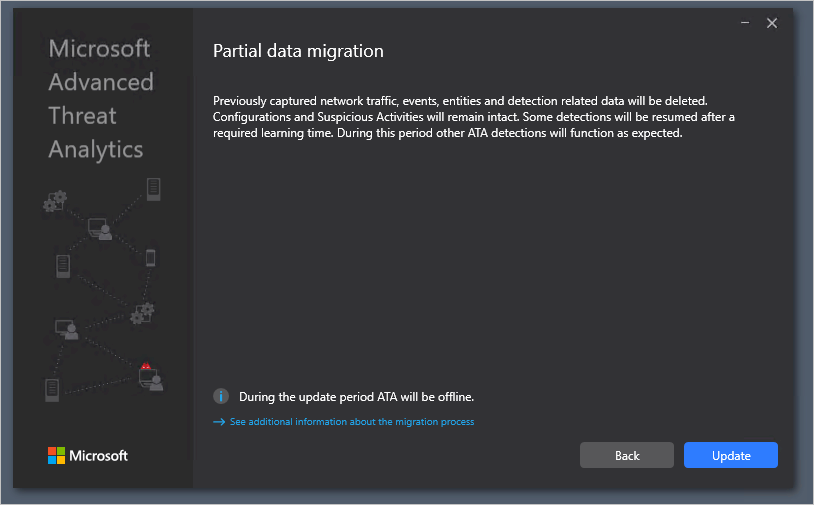
Wybierz Aktualizuj. Po wybraniu pozycji Aktualizuj usługa ATA będzie w trybie offline do momentu ukończenia procedury aktualizacji.
Po pomyślnym zakończeniu aktualizacji centrum usługi ATA wybierz pozycję Uruchom , aby otworzyć ekran Aktualizacji w konsoli usługi ATA dla bram usługi ATA.
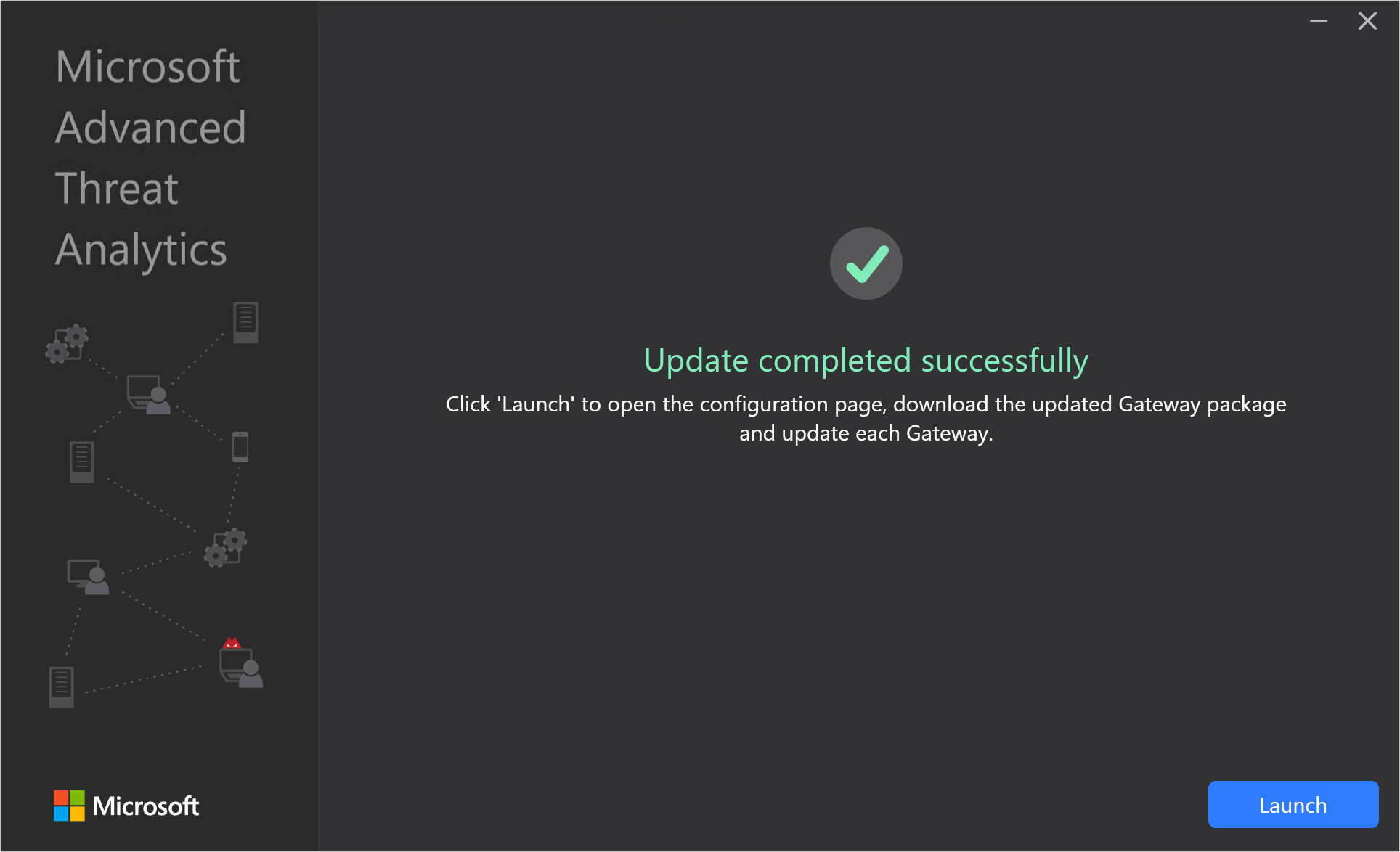
Jeśli na ekranie Aktualizacje ustawiono już bramy usługi ATA do automatycznej aktualizacji, w tym momencie zostaną one zaktualizowane, jeśli nie, wybierz pozycję Aktualizuj obok każdej bramy usługi ATA.
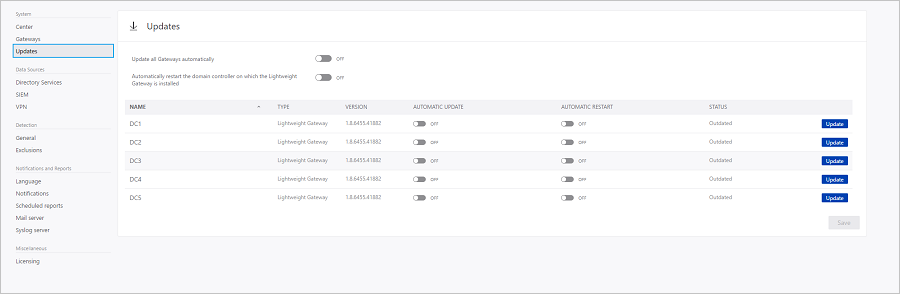
Ważne
Zaktualizuj wszystkie bramy usługi ATA, aby upewnić się, że usługa ATA działa prawidłowo.
Uwaga
Aby zainstalować nowe bramy usługi ATA, przejdź na ekranie Bramy i wybierz pozycję Pobierz instalatora bramy, aby uzyskać pakiet instalacyjny bramy usługi ATA 1.9 i postępuj zgodnie z instrukcjami dotyczącymi nowej instalacji bramy zgodnie z opisem w kroku 4. Zainstaluj bramę usługi ATA.